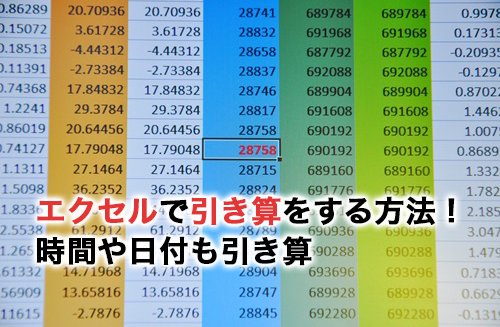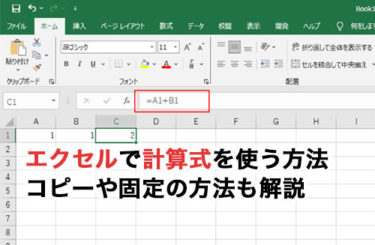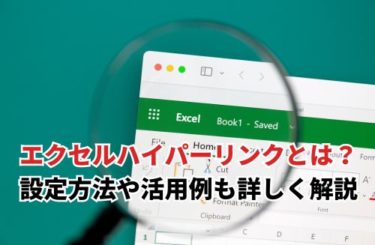エクセル(Excel)は、今やビジネスに欠かせない表計算ソフトとして広く使われています。
エクセルではさまざまな計算を行うことができますが、その中でも四則演算は基本的なスキルです。
そこでこの記事では、とくに「引き算」に焦点を当てて、その方法やエラーの対処方法について解説します。
エクセルで引き算をする基本的な方法
エクセルで引き算をする最も基本的な方法は「=(イコール)」記号と「-(マイナス・ハイフン)」記号を使うものです。
「=」記号はセルに計算式を入力することを示し、「-」記号は引き算をすることを示します。
例えば、「10-5」の計算結果をセルに出力したい場合は、以下のように全て半角で入力しましょう。
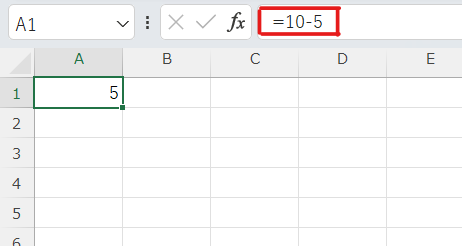
これでセルには「5」と表示されます。
また、この方法は他のセルに入力された数値を使って計算することも可能です。
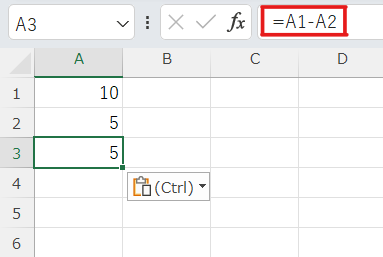
例えば、セルA1に「10」、セルA2に「5」が入っているとします。
このとき、セルA3に以下を半角で入力すると、セルA3には10から5を引いた結果である「5」が表示されます。
この計算方法を使用するメリット
この計算方法を使用するメリットは、セルA1やセルA2に入力された数値が変更された場合、変更後の数値を利用して計算がおこなわれる点です。
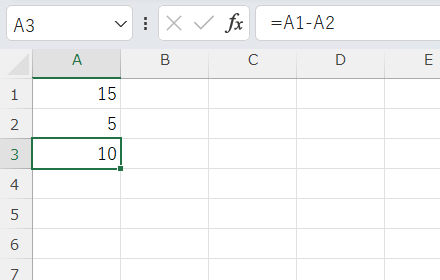
例えば、先述した例では「=A1-A2」と入力したセルA3には「5」が表示されていますが、セルA1の数値を「15」に書き換えると、セルA3の結果もそれに連動して15から5を引いた「10」が計算結果として表示されます。
エクセルで関数を使って引き算をする方法
エクセルでの引き算は「-」を使うもののほかに、関数を使用するものもあります。
関数とは、特定の処理・計算を行う式のことです。
エクセルにはさまざまな種類の関数が用意されており、引き算をする場合には以下の関数が利用できます。
- SUM関数
- MINUS関数
ここでは、それぞれの関数を使った引き算の方法について見ていきましょう。
エクセルの引き算①SUM関数
SUM関数によって求められるのは、指定した数値やセルの範囲の合計値です。
そのため、基本的には足し算の用途で使われることが多いですが、セル名に「-」を付与することで引き算にも応用できます。
例えば、セルA1に「15」セルA2に「10」が入っているとします。
このとき、セルA3に以下を入力すると、セルA3には15から10を引いた結果である「5」が表示されます。
同様に、セルA4に「=SUM(A2,-A1)」と入力すると、セルA4には10から15を引いた結果である「-5」が表示されます。
このように、引く数に「-」を付けて負の数にすることで、SUM関数を使った引き算が可能です。
エクセルの引き算②MINUS関数
MINUS関数では、SUM関数よりもわかりやすく引き算ができます。
この関数では「MINUS(引かれる数,引く数)」という形式で入力することで引き算の結果を表示できます。
例えば、セルA1に10、セルA2に5が入っているとしましょう。
ここでMINUS関数を利用して、セルA3に以下を入力すると、セルA3には10から5を引いた結果である「5」が出力されます。
同様に、セルA4に「=MINUS(A2,A1)」と入力すると、セルA4には5から10を引いた-5が出力されます。
このように、MINUS関数では「-」記号を利用する必要がなく、SUM関数よりも簡単に引き算が可能です。その他の関数については以下の記事でもご紹介していますでぜひご覧ください。
エクセルを学びたい人におすすめの講座
目的別のエクセルの講座を3つご紹介します。
エクセルの基礎を学びたい方
エクセルを使って転職したい方や基本操作を学びたい方はExcel基礎セミナー講習がおすすめです。
エクセルで業務効率を図りたい方
エクセルでマクロやVBAを組み、業務の負担軽減や効率化を図りたい方はExcelマクロ・VBAセミナーがおすすめです。
エクセルの資格(MOS)が欲しい方
就職や転職活動に役立てたり、現在の仕事でのスキルアップやキャリアアップのために取得を目指したい方にはMOS対策短期集中講座がおすすめです。
エクセルで時間や日付を引き算をする方法
エクセルでは、時間や日付の引き算をすることも可能です。
これは、エクセルでは時間や日付が数値として認識されているためです。
ここでは、日付・時間の引き算をおこなう手順について解説します。
時間の引き算をする手順
時間の引き算は、通常の数値と同様に「-」記号やMINUS関数を使っておこなうことができます。
例えば、セルA1に15:00、セルA2に9:00が入っているとします。
このとき、セルA3に「=A1-A2」と入力すると、セルA3には「0.25」が表示されます。
これは、15:00から9:00を引いた結果である6時間が小数で表されたものです。
この計算結果を時間の形式で表示するには、セルの書式を変更する必要があります。
以下の方法でセルの書式を「[時]:[分]:[秒]」に設定することで、セルA3の表示形式が「6:00:00」という時間形式になります。
- 引き算の結果を表示するセル(ここではA3セル)を選択
- 「ホーム」タブ内の「数値」グループにある「書式設定ボックス」をクリック
- 「カスタム」を選択し、書式の入力欄に「[時]:[分]:[秒]」と入力
- 「OK」をクリックし、設定を完了
日付の引き算をする手順
日付の引き算は、時間と同じように「-」記号やMINUS関数を使っておこないます。
例えば、セルA1に「2024年11月20日」セルA2に「2024年11月15日」が入っているとしましょう。このとき、セルA3に「=A1-A2」と入力すると、セルA3には「5」が表示されます。
これは、2024年11月15日から2024年11月20日を引いた結果である5日を整数で表したものです。
この結果を日付の表示にするには、時間の計算をする場合と同様に書式設定を変更する必要があります。
「5日」など日付形式の書式で表示するには、以下の手順でセルの書式設定を変更しましょう。
- 引き算の結果を表示するセル(ここではA3セル)を選択
- 「ホーム」タブ内の「数値」グループにある「書式設定ボックス」をクリック
- 好みの表示形式を選択
- 「OK」をクリックし、設定を完了
Excelでは日付を自動入力することも可能です。こちらの記事にてエクセルで日付を自動入力する方法や活用例を紹介しておりますので是非参考にしてみてください。
エクセルの引き算でエラーが出る原因と対処法
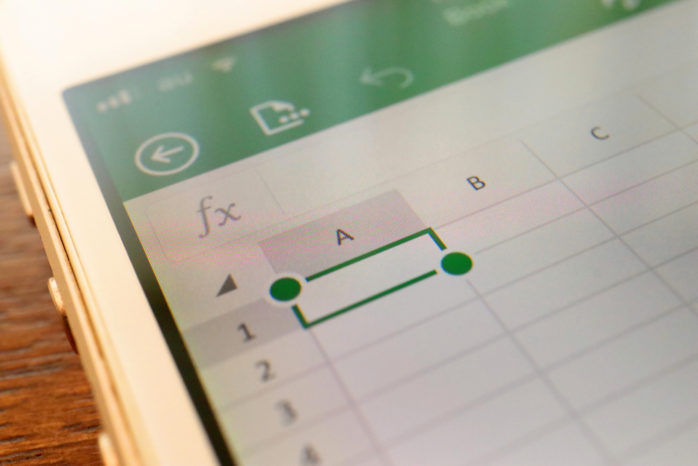
エクセルでの計算は、エラーが発生してしまう場合も多いです。
ここでは、とくに引き算をおこなう際に発生しやすい以下の3つのエラーの原因・対処法について詳しく解説します。
- #VALUEエラー
- #DIV/0エラー
- #NAMEエラー
エクセルの引き算のエラー①#VALUEエラー
「#VALUE」エラーは、数値ではない値が計算式に含まれていると出てしまうエラーです。
例えば、セルA1に「10」セルA2に「あ」という文字列が入っているとしましょう。
このとき、セルA3に「=A1-A2」と入力すると「#VALUE」エラーが返されてしまいます。
これは、セルA2に引き算ができる数値ではなく文字列が入力されているためです。
そのため「#VALUE」エラーを解消するには、計算式に数値以外の値が含まれていないことを確認し、文字列の削除や数値への変換といった修正をおこなう必要があります。
エクセルの引き算のエラー②#DIV/0エラー
「#DIV/0」エラーは、計算式で0で割るときに出てしまうエラーです。
引き算をするだけでは発生しにくいエラーですが、割り算が含まれる計算式の場合はよく見るエラーです。
例えば、セルA1に「15」セルA2に「0」が入っているとします。
このとき、セルA3に「=A1/A2」と入力すると、15÷0の計算がおこなわれますが、0で割ることはできないため、セルA3には「#DIV/0」エラーが表示されます。
「#DIV/0」エラーを解消するには、計算式で0で割ることがないか確認し、特に割る数を入力するセルにすべて0以外の数値が入力されるよう修正するようにしましょう。
エクセルの引き算のエラー③#NAMEエラー
「#NAME」エラーは、使用できない関数・名前が計算式に含まれている場合に出てしまうエラーです。
例えば、セルA1に「15」セルA2に「10」が入っているとします。
このとき、セルA3に「=MINUD(A1,A2)」と入力すると「#NAME」エラーとなってしまいます。
これは「MINUD」という関数がエクセルに存在しないためです。
よって「#NAME」エラーを解消するには、計算式に使用している関数名や名前が誤っていないかどうか確認し、必要に応じて正しく修正する必要があります。
エクセルの引き算まとめ
エクセルの引き算は、基本的な「-」を使う方法や関数をう方法でおこなうことができ、時間や日付などその対象も幅広いです。
そのため、さまざまな場面で役立つスキルといえるでしょう。よくあるエラーの原因や対処法についても確認したうえで、エクセルの引き算を利用して効率的に計算を行いましょう。